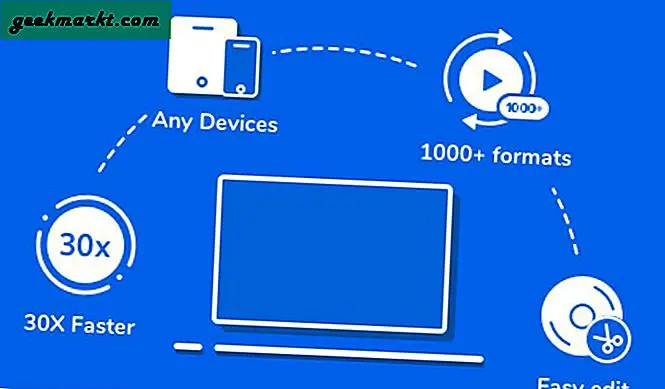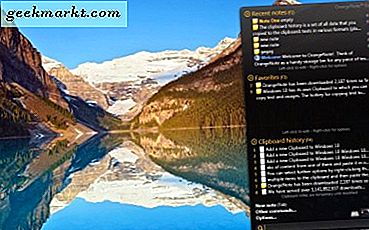Signal Messenger har sitt Zoom-øyeblikk i 2021. Trenden startet da WhatsApp, verdens mest populære IM (Instant Messaging) -plattform, gjorde en kontroversiell endring i personvernregler og lovet å dele brukerdata med morselskapet Facebook. På toppen av det førte en nylig påtegning Tweet fra Elon Musk til en økning i signalbruk den siste uken. Hvis du nylig har gått ombord på toget og vil vite hvordan du bruker Signal, har du kommet til rett sted. Vi har samlet en liste med tips for å komme i gang med Signal-appen.
Hvordan bruke Signal App
La oss først forstå hvorfor alle snakker om Signal-appen. Signal ble grunnlagt av WhatsApp medstifter Brian Acton og har som mål å levere den mest private og sikre kommunikasjonen med end-to-end-kryptering. Det betyr ikke at det mangler funksjoner. Signal er på nivå med rivaler som Telegram og WhatsApp, og på noen måter trumfer det til og med de meldingsappene.
Signal fungerer akkurat som alle andre meldingsapps når det gjelder frontend. Du åpner appen, bekrefter mobilnummeret ditt og ser en liste over alle kontaktene dine som er synkronisert. Brukergrensesnittet er enkelt å navigere og meldinger / filer fungerer akkurat som i WhatsApp. Alt dette med et snev av sikkerhet og privatliv som raskt blir en luksus i disse dager.
Følg nå triksene nedenfor for å komme godt i gang med Signal Messenger.
1. Deaktiver varsling om kontakt kontakt
Basert på den nåværende trenden, vil du motta en rekke varsler som tyder på 'X Contact Joined Signal' på enheten din. Noen ganger er det godt å vite hvilken venn eller et familiemedlem som ble med i Signal-plattformen, men over tid blir det et unødvendig tillegg til varslingssenteret ditt.
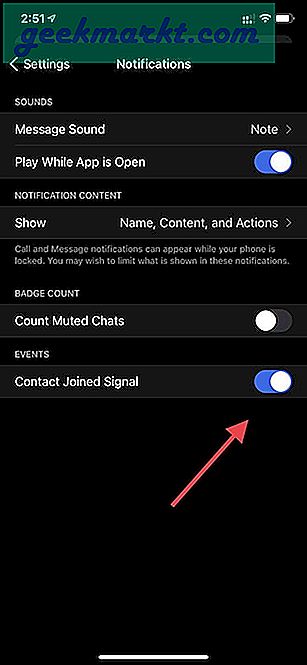
Heldigvis tilbyr Signal en måte å deaktivere slike popup-vinduer på. Åpne Signal-appen og gå til appinnstillingene. Naviger til Varsler> Hendelser> Deaktiver alternativet Contact Joined Signal, så er du klar.
2. Identifiser når en melding blir lest
WhatsApp bruker et dobbeltfarget blått kryss for å indikere når meldingene blir lest av mottakeren. Signal gjør ting litt annerledes. Du vil merke et dobbelt kryss som antyder at meldingen mottas av personen. Og et dobbelt kryss med hvit bakgrunn indikerer at media, filen eller meldingen blir lest av mottakeren.
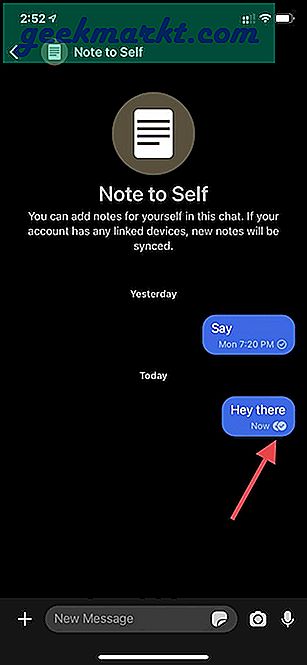
3. Slett meldinger
Det kommer en tid da du ved et uhell sender en feil melding til en galt person eller skriver en skrivefeil i en samtale. Signal lar deg fjerne meldingen fra begge sider.
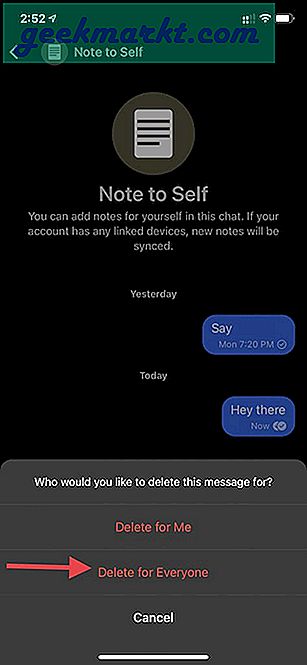
Bare trykk lenge på en melding du vil slette, og velg sletteikonet nederst. Fra følgende meny trykker du på alternativet 'Slett for alle', og meldingen forsvinner fra chatten. Husk imidlertid at den andre personen vil legge merke til en bekreftelse på at du har slettet en melding i chatten.
4. Bruk meldinger som forsvinner
Dette er et av mine favoritt tillegg i Signal-appen. Du kan aktivere forsvinnende meldinger fra chatinformasjonen og velge den faste tiden fra 5 sekunder til 1 uke for å fjerne meldinger.
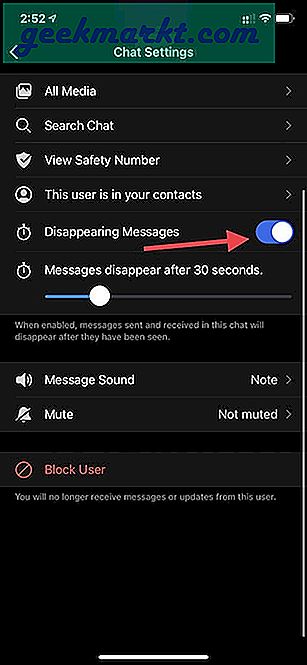
Når du sender en melding til den andre personen, vil du legge merke til en live-tidtaker som går rundt og antyder tiden som er igjen for selve ødeleggelsen av meldingen. Jeg bruker den for det meste til å videresende OTP-meldinger og annen konfidensiell informasjon til familiemedlemmer.
5. Sitere en melding
Denne er nyttig i lange samtaler. Ved å bruke sitatfunksjonen kan du peke på en melding du henviser til.
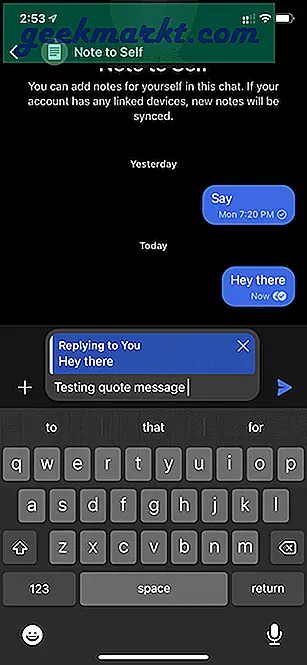
Trykk lenge på en melding du vil sitere, og velg venstre pil nederst for å skrive meldingen.
6. Endre Chat-tema
Av en eller annen grunn er dette alternativet bare tilgjengelig i Signal Android-appen. Du kan gå til chatteinformasjonen og trykke på alternativet Chat Color. Signal vil be deg om å velge mellom de 13 tilgjengelige fargevalgene. Velg den du foretrekker, og du vil se en umiddelbar endring i chat-temaet.

7. Deaktiver indikator for lesemottak og skriving
Signal lar deg deaktivere lesemottak og skriveindikator slik at brukeren derimot ikke merker når du leser eller skriver en ny melding.
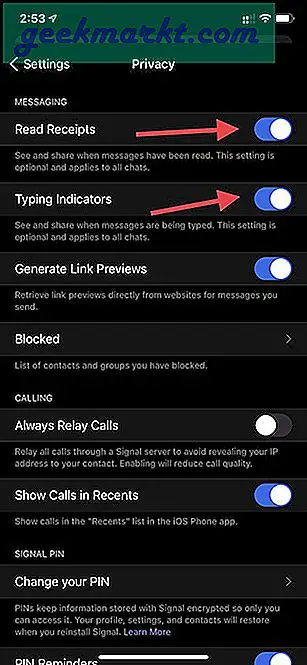
Gå til Signalinnstillinger> Personvern og slå av Les kvitteringer og skriveindikatorer for alle brukere.
8. Blokkere et nummer
Denne er ganske grei. Du kan enkelt blokkere de irriterende og uønskede brukerne fra Signalchatten. Bare åpne chatten og trykk på kontaktnavnet ovenfor. Velg Blokker bruker fra følgende meny.
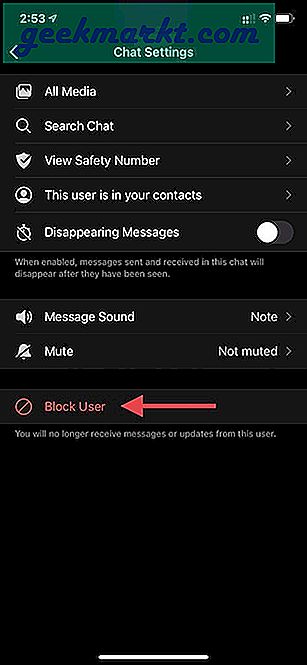
Fra nå av mottar du ingen meldinger eller oppdateringer fra brukeren.
9. Lås signalapp
I likhet med WhatsApp og Telegram lar Signal deg låse appen ved hjelp av biometri på enheten. Gå til Signalinnstillinger> Personvern> Skjermlås og aktiver alternativet. Som standard er den satt til 15 minutter. Du kan endre det fra øyeblikkelig til en times varighet for å låse appen.
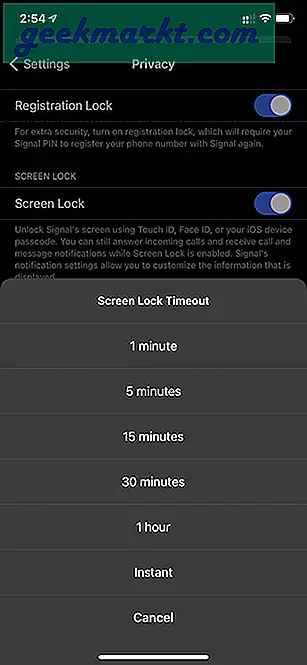
Når som helst kan du deaktivere funksjonen fra Personvern-menyen.
10. Koble enheter
Du kan bruke Signal på iPad eller laptop, og koble kontoen til kontoen på telefonen. Si at du bruker Signal på iPhone, og at du kobler det til Mac-en din ved hjelp av QR-kodefunksjonen. Dette finner du i funksjonen Tilkoblede enheter i appens innstillinger. Kontoen din blir synkronisert med Mac-en, men alle tidligere samtaler vises ikke på Mac-en. Det er fordi all meldingslogg er lagret på selve den enkelte enheten.
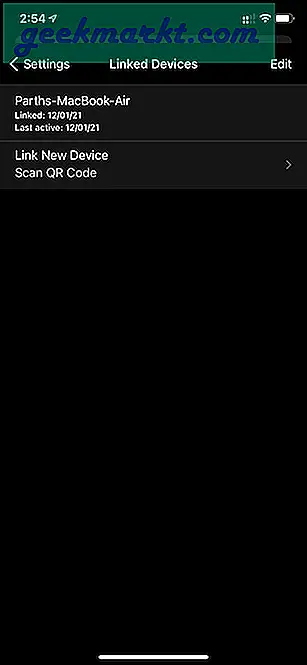
Wrap Up: Slik bruker du Signal som en proff
Folkens, det er en grunn til at gutta som Edward Snowden og Elon Musk foretrekker Signal fremfor andre meldingstjenester der ute. Prøv det og gå gjennom tipsene ovenfor og begynn å bruke Signal som en proff på iPhone eller Android.